Hosszú idő után a számítógép könnyen felismeri a vírusokat, ha mindig programokat vagy fájlokat tölt le a nem biztonságos webhelyről. Ezenkívül egyes számítógépek “futási sebessége túl lassúvá válik fájlok megnyitásához. Ilyen esetekben a gyári beállítások visszaállítása nagyszerű lehetőség, mint bármely más. Ennek ellenére mit tehetek, ha nincs lemezem? Ebben a cikkben bemutatjuk, hogyan lehet visszaállítani a HP laptopot gyárilag Windows 7/8/10 lemez nélkül.
MEGJEGYZÉS: Ha a HP laptopja elérhető, jobb, ha annyi fájlt készít biztonsági másolatot. mint más helyekre.
- 1. rész: A HP laptop gyári visszaállítása a HP Recovery Manager segítségével
- 2. rész: A HP laptop gyári visszaállítása lemez nélkül a Windows Built- a Feature
1. részben: A HP laptop gyári alaphelyzetbe állítása a HP Recovery Manager segítségével
A HP Recovery Manager egy segédprogram, amelyet a HP laptop tartalmaz. A HP laptop gyári beállításait visszaállíthatja, ha nem tud bejelentkezni, mint például a kék / fekete képernyő.
1. lépés: Indítsa el vagy indítsa újra a HP laptopot, és nyomja meg többször az F11 vagy az ESC + F11 billentyűt, hogy elérje a Válasszon opciót képernyőt. Érintse meg a Hibaelhárítás lehetőséget az alábbi képként.
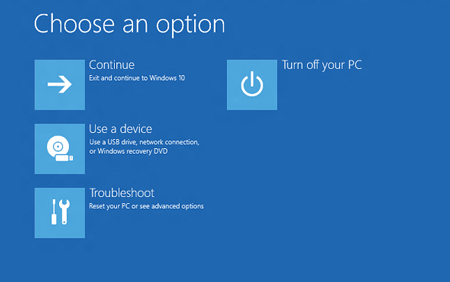
2. lépés: A HP Recovery Manager eléréséhez kattintson a Recovery Manager elemre.
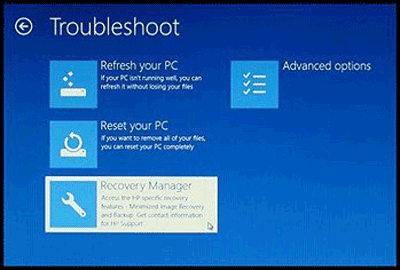
3. lépés: Kattintson a Gyári visszaállítás gombra a HP laptop gyári beállításainak visszaállításához
. 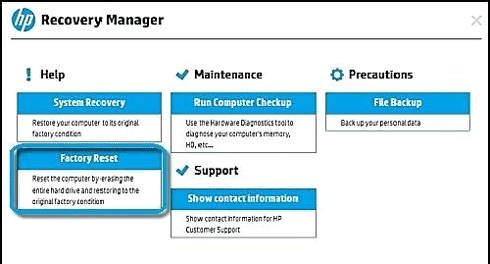
2. rész: A HP laptop gyári visszaállítása lemez nélkül a Windows beépített funkciójával
- A HP laptop gyári visszaállítása lemez nélkül a Windows 7 rendszerben
- A HP laptop gyári visszaállítása lemez nélkül a Windows 8 rendszerben
- A HP laptop gyári visszaállítása lemez nélkül a Windows 10 rendszerben
A HP gyári beállításainak visszaállítása lemez nélkül a Windows 7-ben
A HP laptop gyári alaphelyzetbe állításának két módja van a Windows 7 rendszerben.
- 1. módszer: A HP laptop gyári visszaállítása a Windows 7 rendszerben a Sysprep fájl futtatásával
- 2. út: A HP laptop gyári alaphelyzetbe állítása Windows 7 rendszerben csökkentett módban
1. út: A HP laptop gyári alaphelyzetbe állítása Windows 7 rendszerben a Sysprep fájl futtatásával
1. lépés: Keresse meg a C: \ Windows \ System32 \ sysprep elemet, és futtatásához kattintson duplán a Sysprep.exe fájlra.
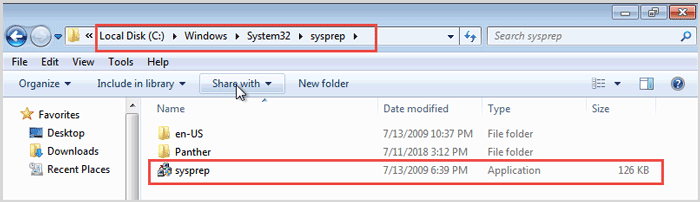
2. lépés: A Rendszertisztítási művelet alatt jelölje be az Általánosítás jelölőnégyzetet. Érintse meg az OK gombot a HP laptop gyári visszaállításához.
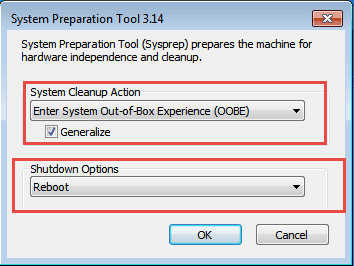
2. út: A HP laptop gyári alaphelyzetbe állítása Windows 7 rendszerben csökkentett módban
1. lépés: Indítsa újra Windows 7 és folyamatosan nyomja meg az F8 billentyűt az Advanced Boot Options ablak megnyitásához. Kattintson a Csökkentett mód lehetőségre a folytatáshoz.
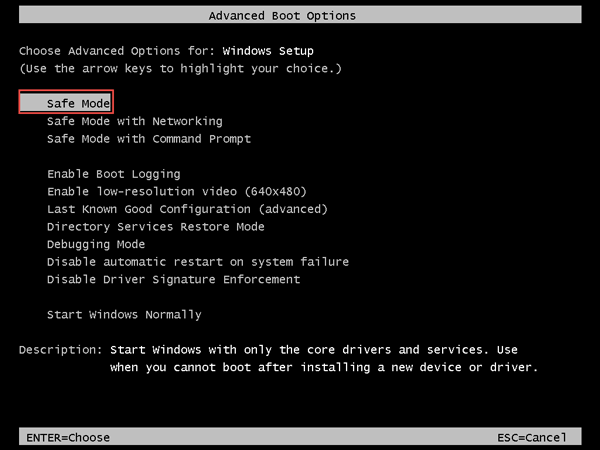
2. lépés: Várjon egy percet, a Windows 7 telepítő rendszerének képernyőablaka megnyílik. A bal alsó sarokban kattintson a Számítógép javítása elemre.
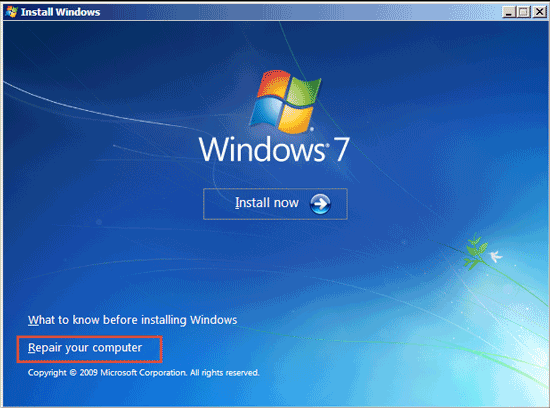
3. lépés: Jelölje be a „Használjon helyreállítási eszközöket, amelyek képesek segítsen megoldani a Windows indításakor jelentkező problémákat, válassza ki a javítandó operációs rendszert “, és válassza az alábbi képként a Windows 7 rendszert.
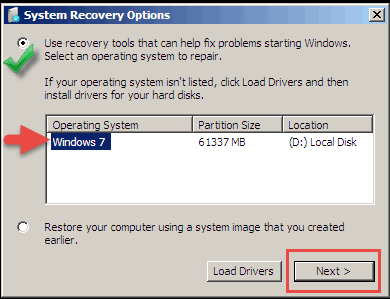
4. lépés: Válassza a Rendszer-visszaállítás lehetőséget, majd a varázsló segítségével követheti a HP laptop visszaállítását a Windows 7 rendszerben.
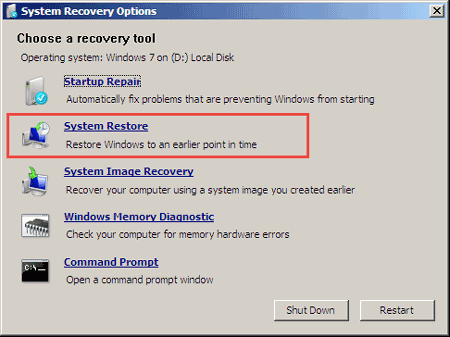
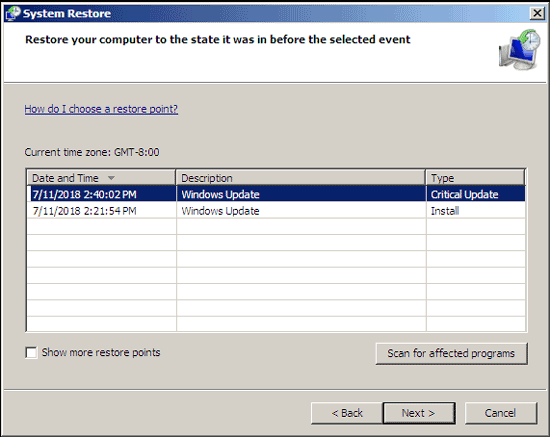
Gyári alaphelyzetbe állíthatja a HP laptopot anélkül lemez a Windows 8 rendszerben
1. lépés: Vigye az egeret a jobb oldalra, és kattintson a BeállításokMódosítsa a számítógép beállításait elemre.

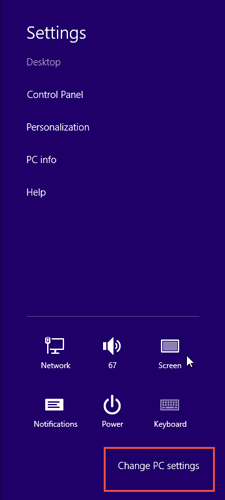
2. lépés: A bal oldalsávon kattintson az Általános fülre. Az Eltávolítás és újratelepítés alatt kattintson a Kezdés gombra.

3. lépés: Kattintson a Tovább gombra, és válassza a Teljes tisztítsa meg a meghajtót lehetőséget.
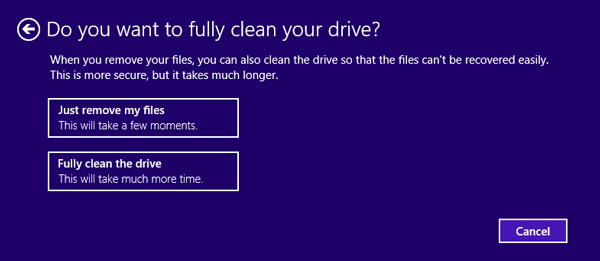
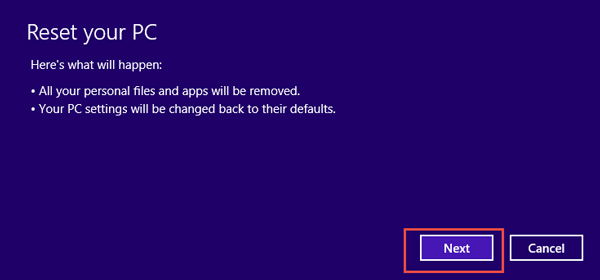
Gyári alaphelyzetbe állíthatja a HP laptopot anélkül lemez a Windows 10 rendszerben
1. lépés: Keresse meg a Start > SettingsUpdate & Security elemet.
2. lépés: Kattintson a bal oldali ablaktáblán a Helyreállítás szakaszra. Keresse meg a PC alaphelyzetbe állítását, és kattintson az Első lépések gombra. Kövesse a varázslót a HP laptop gyári alaphelyzetbe állításához Windows 10 rendszerben.
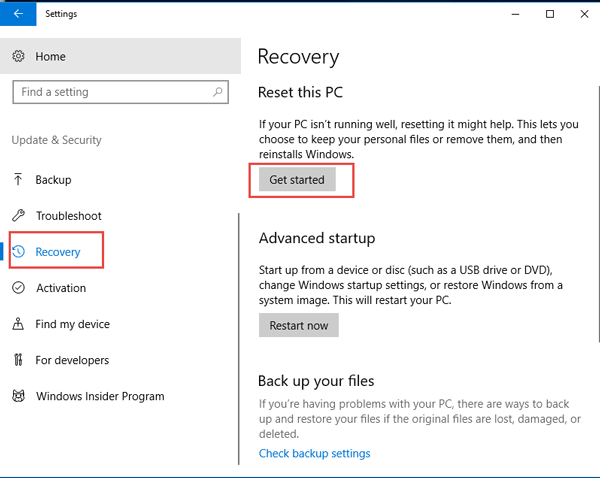
- A HP laptop gyári visszaállítása az indító Windows rendszerből 10
- Az üres vagy fekete képernyő javítása a számítógépen
- Különböző biztonságos módok futtatása a Dell számítógépen
- A RAM memória hozzáadása vagy módosítása a laptop számára